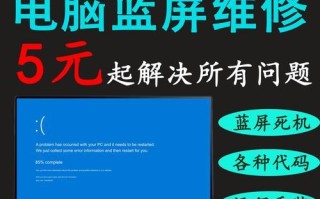在使用电脑的过程中,我们有时会遇到蓝屏错误,这是一种系统崩溃的表现。蓝屏错误可能由各种原因引起,但是通过重启电脑通常可以解决问题。本文将详细介绍蓝屏错误以及解决方法。
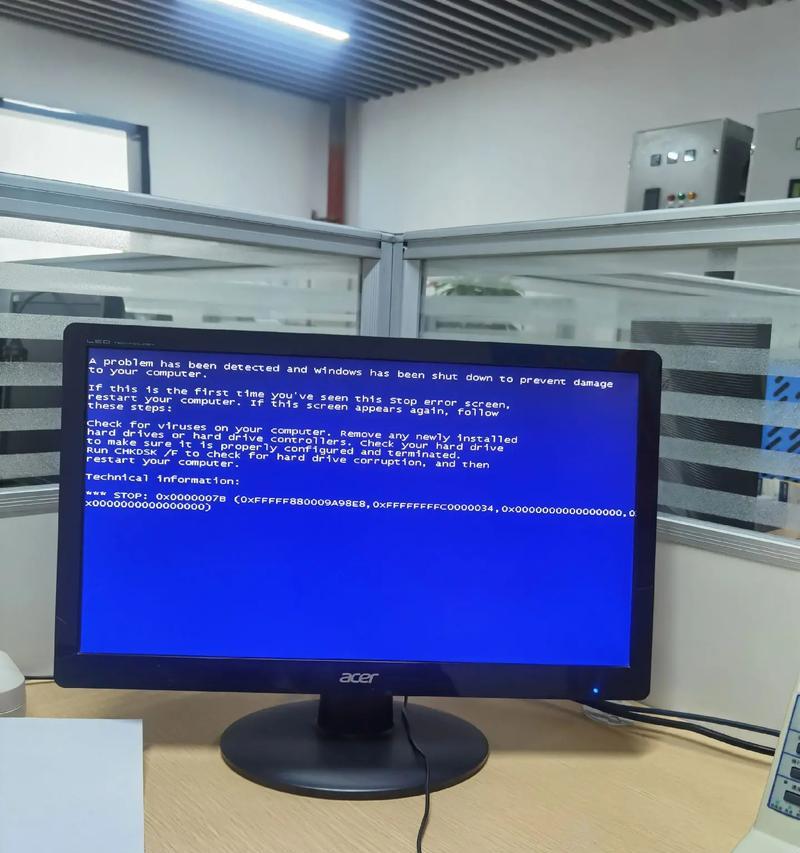
什么是蓝屏错误
蓝屏错误是指当计算机系统遇到严重问题时,显示一个带有蓝色背景的错误屏幕。这个屏幕上会显示一些错误信息,如错误代码和错误描述。它通常表示系统发生了致命错误,需要进行重启才能恢复正常。
蓝屏错误的原因
蓝屏错误的原因很多,可能是软件问题、硬件故障、驱动程序冲突、系统文件损坏等。例如,当计算机内存不足时,系统可能无法正常运行,从而导致蓝屏错误出现。安装不兼容的软件或驱动程序也可能引发这类问题。
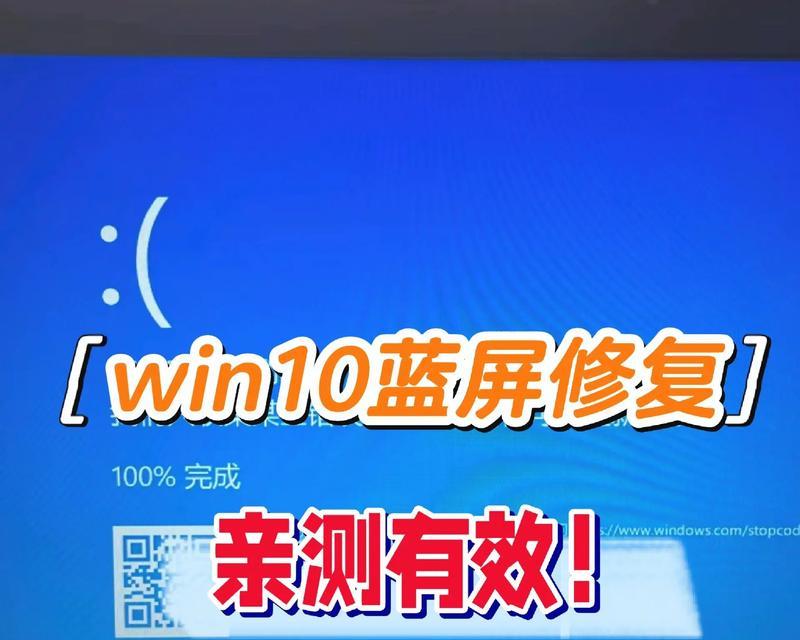
常见的蓝屏错误类型
蓝屏错误可以分为多种类型,每种类型都有不同的错误代码和描述。其中,一些常见的类型包括:驱动程序错误、内存错误、硬件错误、操作系统文件损坏等。了解不同类型的蓝屏错误有助于我们更好地定位问题并采取相应措施。
如何重启电脑
当遇到蓝屏错误时,我们首先需要重启电脑。重启电脑可以帮助系统重新初始化,并清除临时数据。为了重启电脑,我们可以通过点击“开始”菜单,选择“重新启动”来实现。我们还可以使用电源按钮长按5秒钟直至电脑关闭,然后再按下电源按钮开机。
尝试安全模式启动
如果电脑在正常启动后仍然出现蓝屏错误,我们可以尝试在安全模式下启动。安全模式是一种能够在最小系统环境下运行的模式,它可以帮助我们排除可能与问题相关的软件或驱动程序。
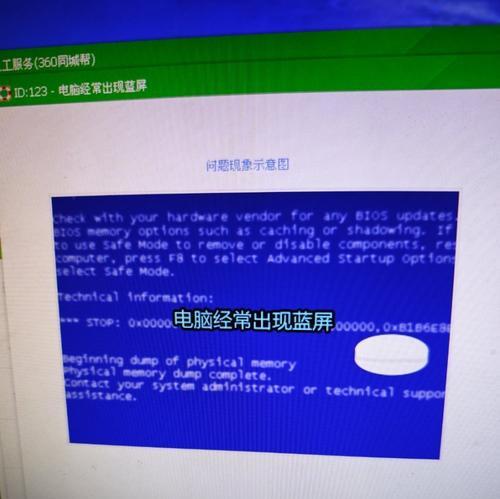
检查硬件连接
有时,蓝屏错误可能与硬件连接问题有关。我们可以检查一下电脑的各个硬件部件,确保它们都正常连接。例如,检查内存条是否插紧,检查数据线是否连接正确等。如果发现硬件问题,我们可以尝试重新插拔硬件或更换部件。
更新驱动程序
驱动程序是用于与硬件设备进行通信的软件。过时的或不兼容的驱动程序可能会引发蓝屏错误。我们可以通过访问硬件制造商的官方网站,下载最新的驱动程序来更新我们的系统。确保驱动程序与操作系统兼容,能够更好地提高系统的稳定性。
运行系统文件检查
有时,蓝屏错误可能是由于系统文件损坏引起的。我们可以运行系统文件检查工具来扫描并修复这些损坏的文件。通过打开命令提示符并输入“sfc/scannow”命令,系统会自动扫描并修复损坏的系统文件。
解决内存问题
内存问题可能导致蓝屏错误的出现。我们可以通过运行内存诊断工具来检查内存是否出现故障。一些操作系统自带了内存诊断工具,我们可以在控制面板或开始菜单中找到并运行它们。
卸载最近安装的软件
有时,最近安装的软件可能与我们的系统不兼容,导致蓝屏错误的发生。在这种情况下,我们可以尝试卸载最近安装的软件,以查看问题是否得到解决。通过打开“控制面板”并选择“程序和功能”,我们可以找到并卸载不需要的软件。
清理磁盘空间
磁盘空间不足也可能引起蓝屏错误。我们可以使用系统自带的磁盘清理工具来删除临时文件、垃圾文件以及其他不必要的文件,以释放磁盘空间。通过在文件资源管理器中选择磁盘驱动器,右键单击并选择“属性”,然后点击“磁盘清理”按钮来运行工具。
检查硬件故障
如果以上方法都无法解决蓝屏错误,可能存在硬件故障。我们可以尝试将电脑连接到另一台电脑上,或者更换一些硬件部件进行测试。如果问题仍然存在,建议寻求专业人士的帮助。
备份重要数据
在尝试解决蓝屏错误之前,我们应该及时备份重要的数据。蓝屏错误可能会导致数据丢失,所以我们应该先将重要的文件备份到外部存储设备,以防意外发生。
定期维护与更新
为了避免蓝屏错误的发生,我们应该定期对电脑进行维护和更新。这包括清理磁盘空间、升级系统、更新驱动程序等。保持系统和软件的最新状态可以提高电脑的稳定性和性能。
蓝屏错误是电脑系统崩溃的表现,但通过重启电脑通常可以解决问题。在遇到蓝屏错误时,我们可以尝试重启电脑、安全模式启动、检查硬件连接、更新驱动程序、运行系统文件检查等方法来解决问题。如果问题仍然存在,建议寻求专业人士的帮助。此外,定期维护和更新电脑也是避免蓝屏错误的重要措施。
标签: 蓝屏错误